Težave z Windows 10 Zagon se ne odpre
Veliko uporabnikov se je srečalo s to težavo, težava je, ko nastavitev računalnika ni mogoče odpreti niti s klikom na " Vsi parametri"Iz akcijskega centra, niti s kombinacijo tipk Win + I... Govoriti o drugih metodah na splošno ni vredno.
Torej, naprej Microsoftovi dnevi izpustil poseben pripomoček ki rešuje ta problem(bila je imenovana Nastajajoča številka 67758). Ta pripomoček kaže, da težave v bližnji prihodnosti ne bo mogoče sproti reševati brez uporabe programske opreme tretjih oseb, saj je delo izpuhteno.
Pokazali vam bomo primer, kako odpraviti to težavo.
Odpravite težave pri zagonu nastavitev sistema Windows 10
Naredimo nekaj preprostih korakov.
Najprej prenesite pripomoček, ki je uradno predstavljen za odpravo te težave. Prenesite ga s povezave http://aka.ms/diag_settings.
Po prenosu ga zaženite.
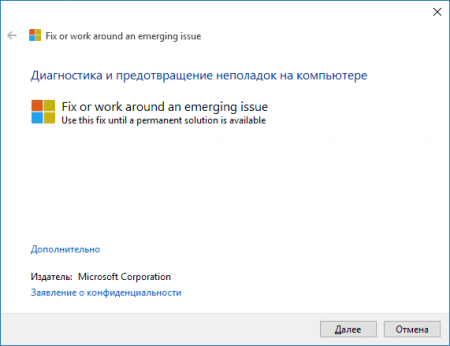
Tukaj ni nobenih funkcij, preprosto pritisnite gumb " Nadalje"- program bo vse naredil sam (vendar ne bo končno rešil težave). Prikaže se sporočilo, da je računalnik začel preverjati, ali je prišlo do napake Nastajajoča številka 67758 in tudi o njegovem samodejnem popravljanju.
![]()
Ko program konča svoje delo, Možnosti sistema Windows se lahko odpre. Če ne, znova zaženite računalnik.
Naprej - pozornost! Po ponovnem zagonu (če je potrebno) pojdite na razdelek " Posodobitve in varnost»Nastavitve, nato vse prenesite in namestite razpoložljive posodobitve ki se tam ponujajo.
Dodatne rešitve za težave pri zagonu nastavitev sistema Windows 10
Ta metoda vam lahko pomaga rešiti težavo, če prva možnost ni uspela.Datoteke Windows 10 lahko obnovite tako, da vnesete v ukazno vrstico Dism / Online / Cleanup-Image / RestoreHealth (ukazna vrstica Zaženi kot skrbnik);
Ustvarite lahko drugega uporabnika računalnika, da preverite, ali nastavitve delujejo po prijavi novega uporabnika.
Ti nasveti bi vam morali pomagati pri soočanju s težavo pri zagonu nastavitev sistema Windows 10 in ne izvajati nobenih "vrnitev" na prejšnja različica OS in ne ponastavi okna 10 z različnimi možnostmi prenosa.
Morda se bodo sčasoma pojavili drugi načini reševanja tega problema. Sledi nam.
V Najnovejša različica Microsoftove ploščice operacijskega sistema se vse bolj uporabljajo. To ima svoje prednosti in slabosti. Toda prav pri ploščicah in še posebej pri sistemskih parametrih je znana napaka. Samo ne začnejo.
To napako je Microsoft že okužil in popravil, izdana je bila ustrezna posodobitev, vendar vsi uporabniki nimajo stalnega dostopa do interneta in nekateri od njih bistveno onemogočijo samodejno posodabljanje sistemov. To navodilo bo namenjeno tej skupini uporabnikov.
Ni vam treba storiti ničesar nadnaravnega, samo prenesti morate posodobitev za operacijski sistem in jo namestiti.
Torej prenesite posodobitveno datoteko KB3081424 na naslovu
http://aka.ms/diag_settings
Datoteke ni priporočljivo prenašati iz drugih virov kot iz Microsofta, saj lahko datoteke iz drugih virov vsebujejo zlonamerno kodo, ki lahko škoduje vašemu operacijski sistem... In na našem spletnem mestu ne morete prenesti, ne zaupajte nikomur, razen uradnim virom.
Zaženemo ga, postavimo kljukico v element "samodejno uveljavi popravke". Kliknite Naprej, počakajte, da se napaka odpravi. Na koncu se prikaže poročilo o popravljenih napakah. Nato morate znova zagnati računalnik. Ko se računalnik znova zažene, pojdite na razdelek za posodobitve in varnost in namestite vse razpoložljive posodobitve. To je treba storiti.
To je to, problem rešen! Ta metoda deluje skoraj 100% časa.
Če imate dostop do interneta, je najbolje, da vedno preverite, ali so na voljo posodobitve za vaš sistem, in jih pravočasno namestite.
Če iz nekega razloga ne želite namestiti posodobitve, boste morali za odpravo napake malo delati.
Zaženite ukazni poziv kot skrbnik. To je enostavno narediti, samo pritisnite bližnjico na tipkovnici Win + X, se prikaže meni, v katerem morate izbrati želeni element.
Ko zaženete ukazno vrstico, tam vnesite ukaze:
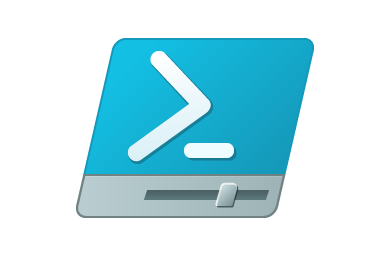 Potem
Potem
Get-appxpackage -all * shellexperience * -packagetype bundle |% (add-appxpackage -register -disabledevelopmentmode ($ _. Installlocation + “\ appxmetadata \ appxbundlemanifest.xml”))
Znova zaženite računalnik, težava bi morala izginiti.
Če, kar je malo verjetno, po opravljenih manipulacijah še vedno ne odprete sistemskih parametrov, poskusite ustvariti novega uporabnika in se prijaviti pod njim. (v iskalniku vnesite lusrmgr.msc, izberite uporabnikov, dodajte novega uporabnika s klikom desni klik in izberite želeni predmet). Če je ta metoda pomagala, lahko svoje osebne podatke prenesete na račun ustvarjen uporabnik.
Če se težava še vedno pojavlja, lahko poskusite vse obnoviti. sistemske datoteke Windows.
Če želite to narediti, zaženite ukazni poziv s skrbniškimi pravicami (win + x).
V ukazni poziv vnesite naslednje.
Nekateri uporabniki novega operacijskega sistema Microsoft so se soočili z nepričakovano težavo. Kaže se v tem, da. Hkrati jih na noben način ni mogoče poklicati:
- kombinacija gumbov Windows + R;
- uporaba centra za obveščanje;
- drugo.
Težava v razvrstitvi razvijalca je bila poimenovana Emerging Issue s kodo 67758. Microsoft si tradicionalno prizadeva za hitro rešitev težave. Za obnovitev nastavitev sistema Windows je bila izdana posebna posodobitev.
Pomembno! Microsoft pravi, da je to nedokončna rešitev problema. Pomaga večini uporabnikov in OS bo prikazal nastavitve računalnika.
Uporaba Microsoftovega orodja
Glavni način za odpravo težave za uporabnika, ki se sooča z dejstvom, da se lastnosti računalnika ne odprejo, je uporaba Microsoftovega orodja za odpravljanje napake.
Razmislimo o dejanjih, ki jih mora uporabnik izvesti za rešitev težave:
- Prvi korak je, da odprete povezavo http://aka.ms/diag_settings. Kljub precej čudnemu naslovu spada med uradne Microsoftove vire.
- Drugi korak je, da datoteko shranite v računalnik in jo zaženete.
- Ko zaženete aplikacijo, ostane samo prebrati informacije in počakati, da sistem skenira za napako in nato popravi.
Nasvet. Po zagonu čarovnika za obnovitev napak znova zaženite računalnik, da uporabite nastavitve.
Po zaključku teh korakov bi se moral odpreti zavihek z možnostmi. Vse, kar ostane, je, da odprete storitev za upravljanje posodobitev in namestite paket KB3081424.
Vedeti je treba, da paket popravkov 3081424 preprečuje, da bi se napaka pojavila v prihodnosti. Hkrati ne odpravi težave in spreminjanje parametrov po namestitvi se ne bo začelo.
Druge možnosti, ko se možnosti Windows 10 ne odprejo
Nekateri uporabniki bodo morda ugotovili, da Microsoftovo orodje ne reši težave in nastavitve računalnika še vedno niso na voljo. Obstaja več načinov, ki vam lahko pomagajo odpraviti težavo:
- obnovitev datotek OS;
- ustvarjanje novega uporabnika;
- ponastavite Windows.
- Odprite ukazni poziv kot skrbnik. To lahko storite tako, da zaženete iskanje po kombinaciji cmd in uporabite kontekstni meni.
- Zaženite ukaz Dism, ki podaja parametre Online, Cleanup-Image in RestoreHealth.
Ustvarjanje novega uporabnika bo treba opraviti tudi prek skrbniške ukazne vrstice, ker parametri računalnika niso na voljo. Primer takega zahtevanega ukaza bi bil net user "User" / add.
V skrajnem primeru morate ponastaviti operacijski sistem. Če želite to narediti v sistemu Windows 10 brez zagnane aplikacije Nastavitve:
- Pojdite na zaklenjeni zaslon.
- Medtem ko držite pritisnjen gumb SHIFT, najprej kliknemo na sliko tipke za vklop in izberemo postavko »Ponovni zagon«.
- Izberite obnovitev sistema v prvotno stanje in počakajte, da se postopek konča.
Vedeti je treba, da se težava pogosto pojavlja pri uporabnikih, ki so posodobili iz prejšnjih izdaj OS. Nova namestitev W je prikrajšan za to pomanjkljivost.
POGLEJ SI POSNETEK
Če je treba zagotoviti normalno delovanje osebnega računalnika, če nobena od metod ni pomagala, ostane le še vrnitev k uporabi starih izdaj OS. Vrnitev se izvede s posebnimi parametri zagona. Na žalost Microsoft še vedno dela na odpravljanju težave. V prihodnosti bo popravek napake na voljo uporabnikom skupaj s posodobitvami.
Zdaj veste, kaj storiti, če se možnosti Windows 10 ne odprejo.
 Odmik gumbov za glasnost in vklop na iPhoneu - poroka ali ne?
Odmik gumbov za glasnost in vklop na iPhoneu - poroka ali ne? Omrežna kartica ne vidi kabla: navodila za rešitev težave Kaj storiti, če internetni kabel ne deluje
Omrežna kartica ne vidi kabla: navodila za rešitev težave Kaj storiti, če internetni kabel ne deluje StoCard in Wallet: popustne kartice iz aplikacije
StoCard in Wallet: popustne kartice iz aplikacije